Users Guide
Table Of Contents
- Dell™ Latitude™ D531Benutzerhandbuch
- Inhalt
- Informationsquellen
- Wissenswertes über Ihren Computer
- Übertragen von Daten auf einen anderen Computer
- Verwenden eines Akkus
- Verwenden von Tastatur und Touchpad
- Verwenden des Bildschirms
- Verwenden von Multimedia
- Einrichten und Verwenden eines Netzwerks
- Verwenden von Erweiterungskarten
- Sichern des Computers
- Reinigen des Computers
- Beheben von Störungen
- Dell Technical Update Service
- Dell Diagnostics
- Dell Support-Dienstprogramm
- Probleme mit Laufwerken
- Probleme mit E-Mail, Modem und Internet
- Fehlermeldungen
- Probleme mit IEEE 1394-Geräten
- Probleme mit der Tastatur
- Probleme mit Absturz und Software
- Probleme mit dem Speicher
- Probleme mit dem Netzwerk
- Probleme mit PC Cards oder ExpressCards
- Probleme mit der Stromversorgung
- Probleme mit dem Drucker
- Probleme mit dem Scanner
- Probleme mit Ton und Lautsprecher
- Probleme mit Touchpad oder Maus
- Probleme mit Video und Anzeige
- System-Setup-Programm
- Neuinstallieren von Software
- Hinzufügen und Austauschen von Teilen
- Dell™ QuickSet
- Reisen mit dem Computer
- Wie Sie Hilfe bekommen
- Technische Daten
- Anhang
- Glossar
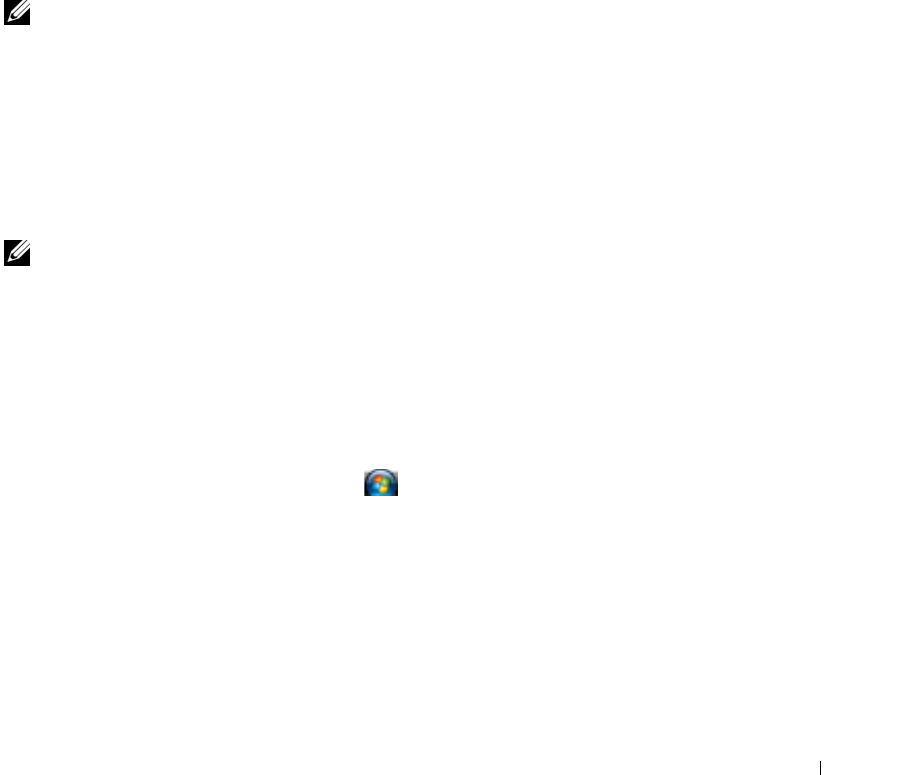
Verwenden von Multimedia 61
6
Klicken Sie auf die Pfeile neben der Einstellung
Speaker Configuration
(Lautsprecherkonfiguration),
um einen Bildlauf durch die Optionen durchzuführen, und wählen Sie dann die Option
Headphones
(Kopfhörer).
7
Klicken Sie auf die Pfeile neben der Einstellung
Audio listening mode
(Audiomodus), um einen
Bildlauf durch die Optionen durchzuführen, und wählen Sie dann die Option
CL Headphones
(Cyberlink-Kopfhörer).
8
Klicken Sie auf die Pfeile neben der Option
Dynamic range compression
(Dynamikbereichkompression) und wählen Sie die am besten geeignete Option aus.
9
Klicken Sie einmal auf die Schaltfläche
Back
(Zurück) und klicken Sie dann erneut auf die
Schaltfläche
Back
(Zurück), um zum Hauptmenü-Bildschirm zurückzukehren.
Aktivieren der Anzeigeeinstellungen für ein Fernsehgerät
ANMERKUNG: Schließen Sie vor dem Aktivieren der Anzeigeeinstellungen das Fernsehgerät an den Computer
an, um sicherzustellen, dass die Anzeigeeinstellungen ordnungsgemäß angezeigt werden.
Microsoft Windows XP
1
Klicken Sie auf die Schaltfläche
Start
, zeigen Sie auf
Einstellungen
und klicken Sie anschließend auf
Systemsteuerung
.
2
Doppelklicken Sie auf
Anzeige
und klicken Sie dann auf die Registerkarte
Einstellungen
.
3
Klicken Sie auf
Erweitert
.
4
Klicken Sie auf die Registerkarte für Ihre Videokarte.
ANMERKUNG: Informationen zum Ermitteln des Typs der Videokarte, die in Ihrem Computer installiert ist, erhalten
Sie im Hilfe- und Supportcenter von Windows. Um auf das Hilfe- und Supportcenter zuzugreifen, klicken Sie auf
Start
→ Hilfe und Support. Klicken Sie unter Wählen Sie eine Aufgabe auf „Tools” zum Anzeigen von
Computerinformationen und Ermitteln von Fehlerursachen verwenden. Wählen Sie dann unter
Computerinformationen die Option Hardware.
5
Wählen Sie im Abschnitt zu den Anzeigegeräten die gewünschte Option, um lediglich einen
Bildschirm oder mehrere Bildschirme zu verwenden. Stellen Sie dabei sicher, dass die gewählten
Anzeigeeinstellungen für Ihre Auswahl gültig sind.
Microsoft Windows Vista
1
Klicken Sie auf die „Start”-Schaltfläche von Windows Vista und dann auf
Systemsteuerung
→
Darstellung und Anpassung
.
2
Klicken Sie unter
Anpassung
auf
Bildschirmauflösung anpassen
.
Das Fenster
Anzeigeeigenschaften
wird angezeigt.
3
Klicken Sie auf
Erweitert
.
4
Klicken Sie auf die Registerkarte für Ihre Videokarte.










